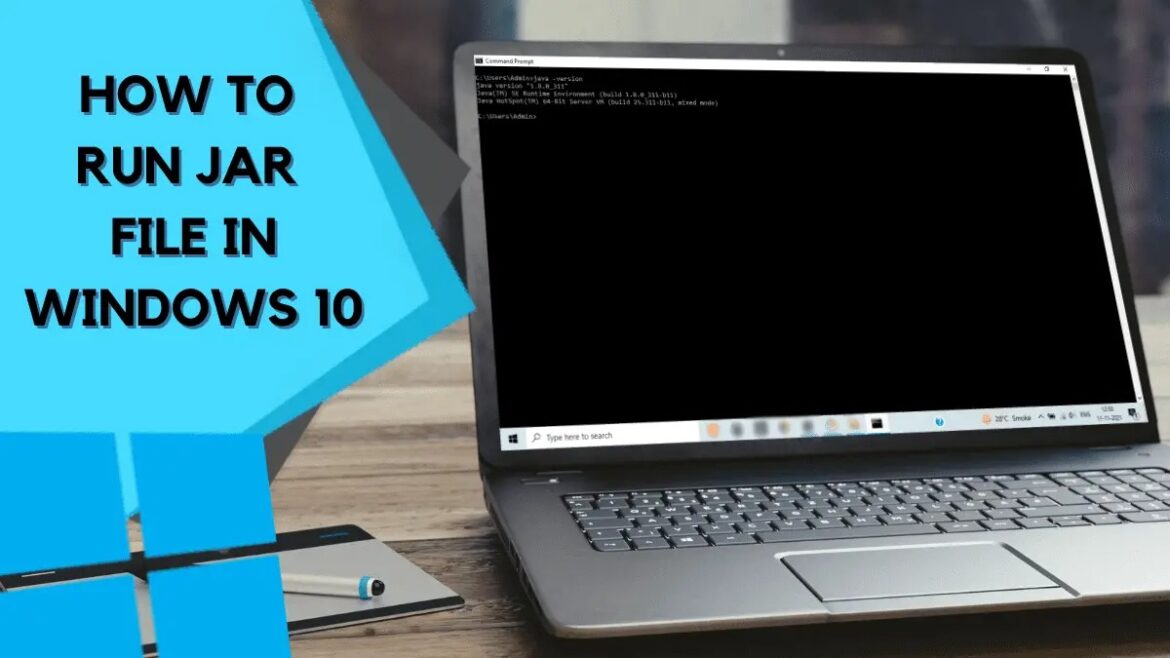Ce que sont les fichiers JAR et comment les exécuter
Un fichier JAR (Java ARchive) est un format d’archive basé sur ZIP et spécialement développé pour Java. Il regroupe des classes Java, des ressources telles que des images ou des fichiers de configuration, des métadonnées et souvent un fichier manifeste (META-INF/MANIFEST.MF).
- Contrairement aux archives ZIP classiques, les fichiers Jar sont conçus pour regrouper des applications ou des bibliothèques Java dans un seul fichier. Cela simplifie considérablement la distribution et l’utilisation de ces applications.
- Pour qu’un fichier Jar puisse être lancé directement, il doit contenir une classe principale dans le manifeste. Cette entrée pointe vers la classe principale de l’application. Si elle est présente, le fichier peut être lancé via la ligne de commande en saisissant la commande java -jar nomdefichier.jar .
- Tous les fichiers Jar ne sont pas des applications autonomes : beaucoup servent de bibliothèques utilisées dans d’autres projets.
- Les fichiers Jar sont également compressés, ce qui les rend généralement plus petits que la somme de leurs fichiers individuels. Ils peuvent être signés numériquement afin de garantir l’intégrité et l’authenticité de leur contenu. Les versions Java plus récentes prennent également en charge les fichiers JAR dits modulaires ou multi-versions, qui contiennent des classes pour différentes versions Java.
Installation du runtime Java (JRE / JDK) sous Windows, macOS et Linux
Pour que les fichiers Jar puissent être exécutés sur votre système, vous avez besoin d’un environnement d’exécution Java. Dans ce chapitre, vous apprendrez comment installer Java et ce à quoi vous devez faire attention concernant les versions.
- Pour démarrer un fichier Jar, vous avez besoin au minimum d’un environnement d’exécution Java (JRE). Aujourd’hui, celui-ci est généralement inclus dans le Java Development Kit (JDK). Selon l’application, une version spécifique peut être requise, souvent Java 8, 11, 17 ou plus récente.
- Les versions à support à long terme (LTS) telles que Java 11 ou Java 17 sont particulièrement recommandées, car elles sont maintenues pendant de nombreuses années. Veillez à ce que la version Java soit compatible avec votre application, car les programmes plus anciens peuvent parfois être incompatibles avec les versions plus récentes.
- Installation sous Windows : Téléchargez la dernière version Java sur le site officiel d’Oracle ou une distribution OpenJDK (par exemple Azul Zulu ou Eclipse Temurin). Sélectionnez le fichier d’installation adapté à votre système (généralement 64 bits) et exécutez le programme d’installation.
- Après l’installation, il peut être nécessaire d’ajouter le dossier « bin » de l’installation Java à la variable d’environnement PATH. Ouvrez ensuite l’invite de commande et vérifiez que Java a été correctement installé à l’aide de la commande java –version.
- Installation sous macOS : Téléchargez le fichier d’installation (DMG ou PKG) depuis Oracle ou un site OpenJDK et suivez l’assistant d’installation. Vous pouvez également définir les variables d’environnement Java à l’aide des commandes export JAVA_HOME=$(/usr/libexec/java_home) et export PATH=$JAVA_HOME/bin:$PATH dans votre shell (par exemple zsh).
- Sous macOS, Java peut également être facilement installé via Homebrew en saisissant dans le terminal : brew install java
- Installation sous Linux (par exemple Ubuntu ou Debian) : De nombreuses distributions Linux proposent déjà Java dans leurs sources de paquets. Vérifiez si Java est installé à l’aide de java –version. Si ce n’est pas le cas, vous pouvez installer un environnement d’exécution actuel, par exemple avec sudo apt install openjdk-17-jre . Vous pouvez également télécharger et installer manuellement le JDK à partir du site Web OpenJDK.
Sécurité et dépannage lors de l’exécution de fichiers JAR
Les fichiers JAR sont pratiques, mais ils comportent également certains risques. Vous trouverez ci-dessous des informations sur la manière d’exécuter des fichiers JAR en toute sécurité et sur les mesures à prendre en cas de messages d’erreur ou de problèmes.
- Consignes de sécurité : N’exécutez que des fichiers Jar provenant de sources fiables. Les fichiers provenant de sources inconnues ou non sécurisées peuvent contenir des codes malveillants qui mettent votre système en danger. Les développeurs sérieux fournissent généralement des sommes de contrôle ou des signatures numériques qui permettent de vérifier l’authenticité d’un fichier Jar.
- Si vous souhaitez examiner un fichier Jar de plus près, vous pouvez l’ouvrir ou le décompresser à l’aide de programmes ZIP courants. Des outils spéciaux tels que « OWASP Dependency-Check » permettent également de détecter les failles de sécurité connues dans les bibliothèques contenues. Pour une sécurité maximale, il est recommandé de tester d’abord les fichiers Jar inconnus dans une machine virtuelle ou un environnement isolé.
- Dépannage (troubleshooting) : Si un fichier Jar ne démarre pas, il y a généralement une raison claire. Les causes les plus fréquentes sont les suivantes :
- Entrée de classe principale manquante : Dans ce cas, le message « no main manifest attribute » s’affiche souvent. Le manifeste doit alors être modifié manuellement ou le fichier JAR doit être recréé.
- Dépendances manquantes : si une « ClassNotFoundException » ou une « NoClassDefFoundError » se produit au démarrage, cela signifie souvent que des bibliothèques supplémentaires sont manquantes. Celles-ci doivent être ajoutées au chemin de classe ou correctement intégrées.
- Version Java incompatible : une application compilée avec Java 17 peut ne pas fonctionner sous Java 8. Vérifiez la version requise par l’application et adaptez votre runtime en conséquence.
- Erreur dans le manifeste : le contenu du manifeste peut être consulté à l’aide de la commande jar xf nomdefichier.jar META-INF/MANIFEST.MF
puis cat META-INF/MANIFEST.MF . Des entrées telles que « Main-Class » et « Class-Path » doivent y figurer.
- Lisez attentivement les messages d’erreur, car ils contiennent généralement des informations précieuses sur les fichiers manquants ou les chemins d’accès incorrects.
Exemples pratiques et outils utiles
Pour finir, vous trouverez ici quelques exemples pratiques et outils qui vous faciliteront la vie au quotidien dans l’utilisation des fichiers Jar.
- Exemple de lancement d’une application : Si votre fichier s’appelle « monApp.jar » et contient une classe principale exécutable, lancez-le avec la commande java -jar monApp.jar
- Si des bibliothèques supplémentaires sont nécessaires et se trouvent dans un sous-dossier « lib », l’application peut être lancée avec le chemin de classe, par exemple : java -cp « monApp.jar:lib/* » com.exemple.classe principale
- Ouvrir ou décompresser des fichiers jar : Les fichiers jar étant compatibles ZIP, ils peuvent être décompressés à l’aide de programmes courants tels que 7-Zip, WinRAR ou via la ligne de commande. Sous Linux ou macOS, cela fonctionne par exemple avec unzip nomdefichier.jar -d dossierdestination ou, pour afficher uniquement le contenu, avec jar tf nomdefichier.jar
- Outils d’analyse et de sécurité : Pour vérifier la sécurité, vous pouvez utiliser des outils tels que « OWASP Dependency-Check ». Cela permet d’analyser les dépendances au sein d’un fichier Jar et d’identifier les vulnérabilités connues.
- Cas d’utilisation typiques : Les fichiers Jar sont utilisés dans de nombreux domaines, des programmes de bureau aux bibliothèques en passant par les applications serveur ou cloud. Ils sont particulièrement pratiques si vous souhaitez distribuer une application Java de manière compacte ou regrouper plusieurs modules dans un seul fichier.